
Dodawanie tła w Wiadomościach na Macu
Możesz dodać tło, aby dostosować swoje rozmowy. Pozostali uczestnicy rozmowy również widzą tło na swoich urządzeniach i mogą zmieniać tło grupy.
Uwaga: Aby dodawać, wyświetlać lub zmieniać tło rozmowy, musisz używać usługi iMessage na macOS Tahoe, iOS 26, iPadOS 26, watchOS 26, visionOS 26 lub nowszych.
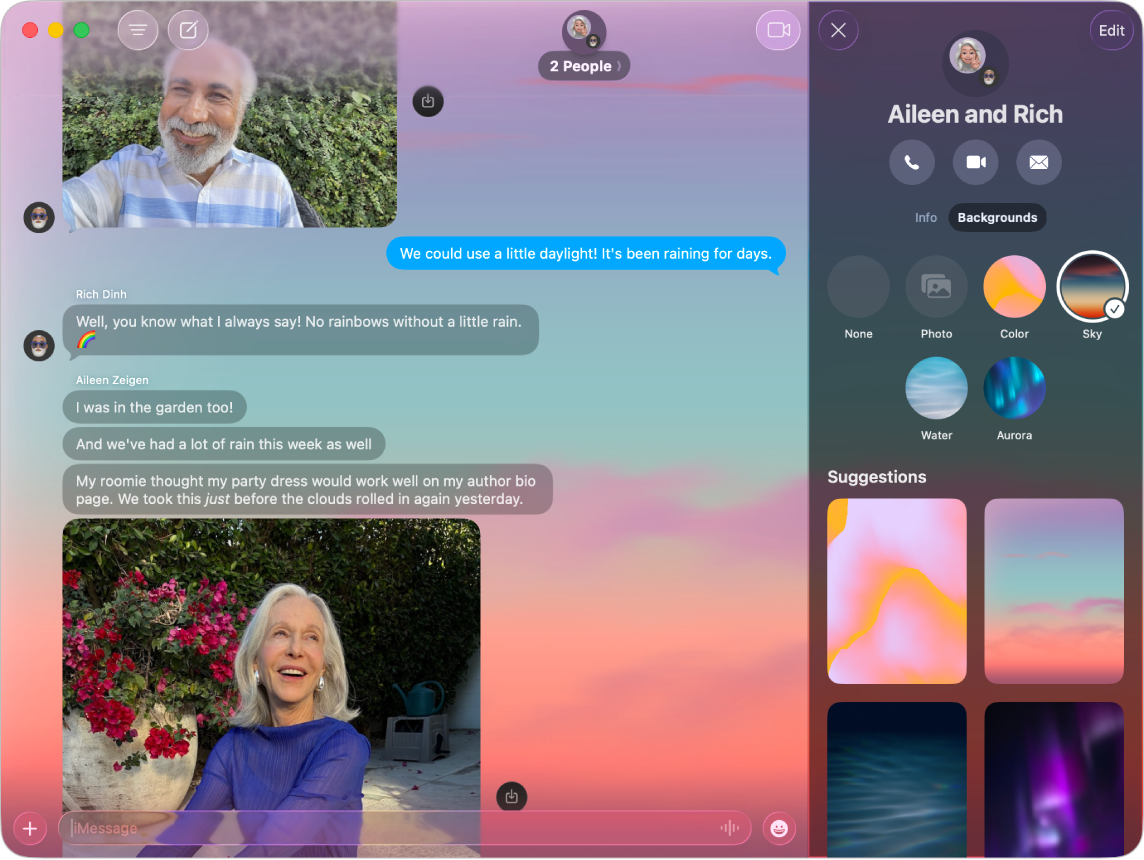
Używanie dynamicznego tła
Przejdź do aplikacji Wiadomości
 na Macu.
na Macu.Otwórz rozmowę lub wyślij wiadomość, aby rozpocząć rozmowę.
Kliknij w imię osoby lub nazwę grupy u góry rozmowy, a następnie kliknij w opcję Tła.
Kliknij w Kolor, Niebo, Woda lub Zorza, kliknij w menu podręczne w lewym dolnym rogu, a następnie wybierz styl.
Porada: W przypadku koloru kliknij w próbki, aby dostosować dwa kolory.
Kliknij w Ustaw, aby dodać tło do rozmowy.
Wybieranie zdjęcia lub obrazka jako tła
Przejdź do aplikacji Wiadomości
 na Macu.
na Macu.Otwórz rozmowę lub wyślij wiadomość, aby rozpocząć rozmowę.
Kliknij w imię osoby lub nazwę grupy u góry rozmowy, a następnie kliknij w opcję Tła.
Kliknij w Zdjęcie, a następnie klikaj w celu wybrania zdjęcia z biblioteki.
Jeśli Twojego zdjęcia nie ma w bibliotece, zobacz Importowanie zdjęć z aplikacji Poczta, Safari oraz innych.
Kliknij w menu podręczne w lewym dolnym rogu, a następnie wybierz styl, na przykład Czarno-biały.
Porada: W przypadku opcji Duotone lub Rozmyty kolor kliknij w próbkę koloru w celu zmiany palety.
Kliknij w Ustaw, aby dodać tło do rozmowy.
Jeśli ktoś udostępnił Ci zdjęcie, którego chcesz użyć jako tła, kliknij z klawiszem Control w obrazek w wiadomości, a następnie kliknij opcję Ustaw jako tło.
Jeśli funkcja Apple Intelligence* jest włączona, możesz użyć funkcji Image Playground do tworzenia wyjątkowych obrazków, które możesz użyć jako tło rozmów. Zobacz: Używanie Apple Intelligence w Wiadomościach.
Uwaga: Możesz skonfigurować swojego Maca (lub Maca członka Twojej rodziny) i inne urządzenia Apple do wyświetlania ostrzeżeń przed wysyłaniem lub odbieraniem treści nieodpowiednich. Zobacz: Włączanie lub wyłączanie funkcji Bezpieczeństwo komunikacji w ustawieniach Czasu przed ekranem oraz Unikanie wyświetlania niechcianych zdjęć i wideo wymagających dyskrecji.
Przywracanie zwykłego tła
Uwaga: Usunięcie tła następuje u wszystkich uczestników rozmowy.
Przejdź do aplikacji Wiadomości
 na Macu.
na Macu.Otwórz rozmowę lub wyślij wiadomość, aby rozpocząć rozmowę.
Kliknij w imię osoby lub nazwę grupy u góry rozmowy, a następnie kliknij w opcję Tła.
Kliknij w Brak.
Wyłączanie tła rozmowy
Gdy wyłączysz tło rozmowy, inni uczestnicy rozmowy nadal będą widzieć tło wybrane dla danej rozmowy.
Przejdź do aplikacji Wiadomości
 na Macu.
na Macu.Wybierz polecenie menu Wiadomości > Ustawienia, a następnie kliknij w Ogólne.
Usuń zaznaczenie opcji Tła rozmów.